[RÉSOLU] La boîte aux lettres locale de cet utilisateur na pas été migrée vers Exchange Online dans Microsoft 365
![[RÉSOLU] La boîte aux lettres locale de cet utilisateur na pas été migrée vers Exchange Online dans Microsoft 365 [RÉSOLU] La boîte aux lettres locale de cet utilisateur na pas été migrée vers Exchange Online dans Microsoft 365](https://cloudo3.com/resources1/imagesv2/image-6731-0607160705376.png)
Cette boîte aux lettres locale des utilisateurs n
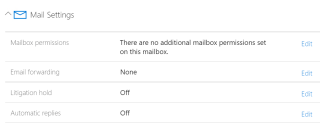
Dans cet article, nous allons explorer une solution rapide pour résoudre le problème de préparation d'une boîte aux lettres pour l'utilisateur dans Office 365.
Face à un défi dans un environnement hybride où un utilisateur disposait d'une licence Exchange Online Plan 2, j'ai rencontré l'erreur « nous préparons une boîte aux lettres pour l'utilisateur » dans Microsoft 365. Après quatre jours d'attente et plusieurs tentatives infructueuses, j'ai finalement pu corriger l'erreur et je suis heureux de partager ma solution.

J'ai commencé par accéder au module connect-msolservice et vérifier s'il y avait des erreurs associées au compte utilisateur. La commande suivante a été utilisée :
(Get-MsolUser -UserPrincipalName [email protected]).errors[0].ErrorDetail.objecterrors.errorrecord.ErrorDescriptionCette commande devrait révéler toutes les erreurs relatives à un compte d'utilisateur dans Azure AD. Heureusement, aucune erreur n'a été détectée sur la boîte aux lettres concernée. J'ai également vérifié l'absence de conflits d'adresses e-mail avec d'autres comptes.
J'ai tenté d'utiliser la commande Redo-MsolProvisionUser, qui essaye de provisionner à nouveau un objet utilisateur dans Azure Active Directory, mais cela n’a pas fonctionné.
| Étape | Description |
|---|---|
| Accéder à PowerShell Exchange On-Premise | Désactivation de la boîte aux lettres concernée avec la commande Disable-RemoteMailbox test248 -Confirm:$false. Remarque : Ne pas utiliser Remove-Mailbox car cela supprime le compte AD associé. |
| Synchronisation | Attendez que les modifications se reflètent dans le cloud. Vous devriez voir l'état de la boîte aux lettres dans l’état de suppression réversible. |
| Réactivation | Activez la boîte aux lettres avec Enable-Mailbox test248. |
| Migrer | Une fois la synchronisation terminée, effectuez la migration sur site vers Exchange Online et attribuez la licence appropriée. |

Après la migration, l'erreur « nous préparons une boîte aux lettres pour l'utilisateur » ne devrait plus se produire, et vous pourrez transférer les données de la boîte aux lettres supprimée vers la boîte aux lettres active à l'aide de la commande suivante :
Nouvelle-MailboxRestoreRequest -SourceMailbox [email protected] -TargetMailbox [email protected] -AllowLegacyDNMismatch
Pour plus d'informations, consultez le site Web de Microsoft.
Ne manquez pas de lire notre article sur la boîte aux lettres Office 365 n'existe pas [RÉSOLU].
J'aimerais avoir de vos nouvelles : avez-vous des questions sur les étapes abordées dans cet article? N'hésitez pas à laisser un commentaire ci-dessous.
Un tutoriel montrant comment faire jouer votre diaporama automatiquement dans Microsoft PowerPoint 365 en définissant le temps de défilement des diapositives.
Les ensembles de styles peuvent instantanément donner à votre document un aspect poli et cohérent. Voici comment utiliser les ensembles de styles dans Word et où les trouver.
Forcer une invite sur vos fichiers Microsoft Excel pour Office 365 qui indique Ouvrir en tant que lecture seule grâce à ce guide.
Nous vous montrons une astuce que vous pouvez utiliser pour exporter facilement tous vos contacts Microsoft Outlook 365 vers des fichiers vCard.
Apprenez comment activer ou désactiver l
Apprenez à verrouiller et déverrouiller des cellules dans Microsoft Excel 365 avec ce tutoriel.
Il est courant que l
Un tutoriel montrant comment importer des diapositives d
Découvrez comment créer une macro dans Word pour faciliter l
Nous vous montrons comment activer ou désactiver les options de presse-papiers visibles dans les applications Microsoft Office 365.






Bảo Ngọc -
Vous avez vraiment fait un excellent travail ! C'est exactement ce dont j'avais besoin pour améliorer ma productivité
Ngọc Trâm -
Je suis curieux de voir comment tout le monde va personnaliser sa boîte aux lettres. Peut-être un concours
Hương Đà Nẵng -
J'ai créé ma boîte aux lettres selon vos instructions et ça a très bien fonctionné ! Merci beaucoup !
Hà Thảo -
Je fais beaucoup d’emballements en ce moment. Avez-vous des idées sur la façon de l’intégrer efficacement
Thành Vũ -
Un grand bravo pour cette initiative ! J'ai particulièrement aimé la clarté de vos instructions
Phúc IT -
Merci pour cet article ! J'ai une question : peut-on intégrer une fonction numérique à cette boîte ? Ce serait intéressant !
Trâm Anh -
On dirait que cette boîte aux lettres peut vraiment améliorer l'efficacité. Merci de l'avoir partagé !
Lan Chi -
Hier, j'ai commencé à mettre en place ma boîte aux lettres et j'étais tellement excitée de voir le résultat
Nhật Hạ -
Merci d'avoir partagé cette info ! Ça donne envie de se lancer et de créer plein de boîtes aux lettres.
Tam Nguyễn -
J'adore votre passion pour ce projet ! C'est vraiment inspirant de voir quelqu'un s'investir autant
Cẩm Ly -
Wow, quelle idée originale ! Est-il possible de faire un design esthétiquement plaisant ? J'adore les belles choses
Thắm Nguyên -
J'ai partagé cet article sur mon profil Facebook ! Ça pourrait aider beaucoup de gens à découvrir cette astuce.
Thùy Linh -
Super article ! J'adore l'idée de la boîte aux lettres pour l'utilisateur. Ça rend la communication beaucoup plus facile.
Hà Nội đẹp -
Je vais lire cet article à mes amis. Ils ont aussi besoin d'une boîte aux lettres comme celle-ci
Nguyễn Văn An -
Je n'y avais jamais pensé ! C'est un excellent moyen d'organiser les tâches. Merci pour cette suggestion !
Kiên Minh -
Je suis très satisfait des résultats ! Je vais le recommander à tous mes amis. Merci encore
Công Hưng -
Mon partenaire a adoré l'idée. Nous allons collaborer pour en faire une ensemble. J'ai hâte de commencer !
Gia Bảo -
Je suis vraiment impressionné par votre travail ! Avez-vous prévu de faire un suivi avec des mises à jour
Linh mèo -
Je me demande comment on peut personnaliser cette boîte aux lettres. Avez-vous des suggestions
Tùng Bùi -
Merveilleux ! J'aimerais savoir si vous avez des astuces pour décorer cette boîte aux lettres ? Ça pourrait être sympa
Lan Hương -
Merci pour ce partage ! Avez-vous pensé à une version mobile de cette boîte aux lettres
Ai Tien -
Pour ma part, j'utilise une boîte classique, mais j'aimerais vraiment expérimenter votre concept
Huyền Lizzie -
Votre idée est brillante ! Est-ce que cette boîte aux lettres est sécurisée contre le vol
Bảo Nam -
Cela semble être une solution parfaite pour moi ! Je vais m'y mettre tout de suite
Minh Hằng -
C’est vraiment une bonne idée d’avoir une boîte aux lettres pour optimiser notre travail. Je suis totalement d'accord !
Hữu Đạt -
J'espère que la boîte aux lettres est durable. Les petites choses comme ça font une grande différence dans notre quotidien
Văn Đức -
Est-ce que cette boîte aux lettres peut être utilisée pour des documents confidentiels ? J'envisage de l'utiliser au bureau.
Mai Anh -
Est-ce que quelqu'un a essayé de construire une boîte aux lettres avec des lumières LED ? Ça pourrait être une idée amusante
Khanh Linh -
Est-ce que cette boîte existe dans d'autres langues ? Ça pourrait être un bon projet international
Thành Trung -
Il est temps de moderniser notre façon de communiquer ! Merci pour cette excellente suggestion !
Mèo con -
Merci pour cette info précieuse ! Je vais commencer à préparer la mienne aujourd'hui
Quang vn -
J'ai aimé votre présentation. Pourriez-vous parler des différents types de matériaux à utiliser ? Ça serait vraiment utile
Nguyệt Ánh -
Génial ! J'ai eu une révélation en lisant cet article. Je vais l'utiliser pour mes projets personnels
Duy Sinh 6789 -
Est-ce que quelqu'un sait où je peux acheter les matériaux nécessaires pour construire une boîte aux lettres comme celle décrite ici
Hương KT -
C'est tellement génial d'avoir une boîte aux lettres dédiée. Ça change vraiment la donne pour l'organisation du travail
Quốc Đạt -
Je ne savais pas qu'une boîte aux lettres pouvait avoir autant d'impact. Je vais l'intégrer dans mon quotidien
Mai Hoa -
C'est vraiment un bon concept ! Est-ce que ça fonctionnerait pour une petite équipe ? Je pense que ça pourrait vraiment aider